7.4.2 液化
2025年09月21日
7.4.2 液化
“液化”滤镜是修饰图像和创建艺术效果的强大工具,用于创建图像弯曲、旋转和变形的效果。
下面通过一个小实例来讲解一下“液化”滤镜的使用。
1)打开配套光盘中的“素材及效果\第7章 滤镜的使用\7.4.2液化\原图.jpg”文件,如图7-17所示。
2)执行菜单中的“滤镜|液化”命令,在弹出的“液化”对话框中选择左侧的 (向前变形工具),设置“画笔大小”和“画笔压力”,如图7-18所示。
(向前变形工具),设置“画笔大小”和“画笔压力”,如图7-18所示。

图7-17 原图.jpg
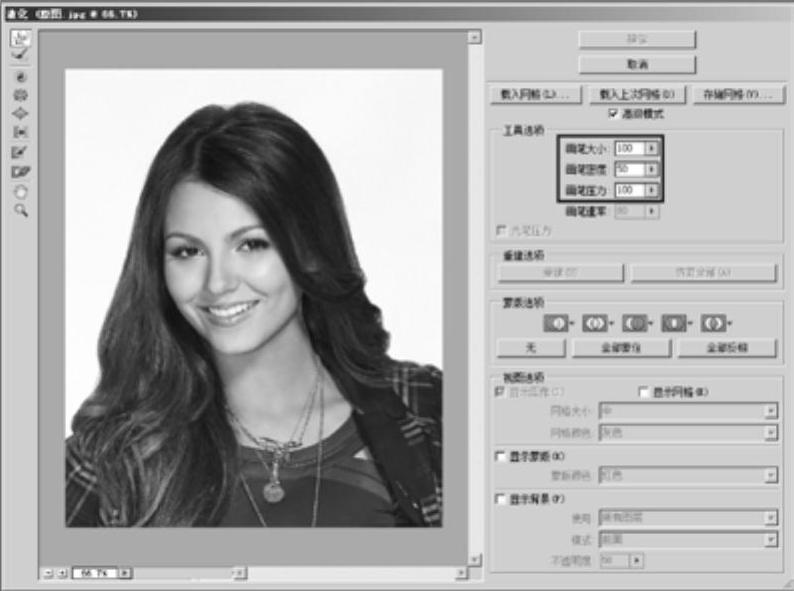
图7-18 设置画笔大小和压力
3)将鼠标放在左侧脸部边缘,如图7-19所示,然后单击并向内拖动鼠标,使轮廓向内收缩,从而改变脸部弧线,如图7-20所示。

图7-19 将鼠标放在左侧脸部边缘

图7-20 左侧脸颊处理效果
4)同理,对右侧脸颊进行处理,如图7-21所示。
5)同理,将下巴向下移动,从而制作出尖下巴,如图7-22所示。

图7-21 右侧脸颊处理效果

图7-22 下巴处理效果
6)单击“确定”按钮,完成“液化”操作。
